Gerir permissões para destinatários no Exchange Online
No Exchange Online, pode utilizar o Centro de administração do Exchange (EAC) ou o PowerShell do Exchange Online para atribuir permissões a uma caixa de correio ou grupo para que outros utilizadores possam aceder à caixa de correio (a permissão acesso total) ou enviar mensagens de e-mail que parecem ser provenientes da caixa de correio ou grupo (as permissões Enviar como ou Enviar em nome de). Os usuários que receberam essas permissões em outras caixas de correio ou grupos são chamados de representantes.
As permissões que pode atribuir aos delegados para caixas de correio e grupos no Exchange Online estão descritas na seguinte tabela:
| Permissão | Descrição | Tipos de destinatários no EAC | Tipos de destinatários adicionais no PowerShell | **Tipos de delegado disponíveis |
|---|---|---|---|---|
| Acesso Completo | Permite que o representante abra a caixa de correio e exiba, adicione e remova o conteúdo da caixa de correio. Não permite que o representante envie mensagens da caixa de correio. Se atribuir a permissão Acesso Total a uma caixa de correio ocultada das listas de endereços, o delegado não poderá abrir a caixa de correio. Por predefinição, as caixas de correio de deteção estão ocultas das listas de endereços. Por padrão, o recurso de mapeamento automático da caixa de correio usa a descoberta automática para abrir a caixa de correio automaticamente no perfil Outlook do representante (além de sua própria caixa de correio). O mapeamento automático só funcionará para utilizadores individuais com as permissões adequadas e não funcionará para qualquer tipo de grupo. Se não quiser que as caixas de correio sejam mapeadas automaticamente, tem de efetuar uma das seguintes ações:
|
Caixas de correio de usuário Caixas de correio de recurso Caixas de correio compartilhadas |
Caixas de correio de descoberta | Caixas de correio com contas de usuário Usuários de email com contas Grupos de segurança habilitados para email |
| Enviar como | Permite que o representante envie mensagens como se tivesse vindo diretamente da caixa de correio ou do grupo. Não há nenhuma indicação de que a mensagem foi enviada pelo representante. Não permite que o representante leia o conteúdo da caixa de correio. Se atribuir a permissão Enviar Como a uma caixa de correio ocultada das listas de endereços, o delegado não poderá enviar mensagens a partir da caixa de correio. |
Caixas de correio de usuário Caixas de correio de recurso Caixas de correio compartilhadas Grupos de distribuição Grupos dinâmicos de distribuição Grupos de segurança habilitados para email Grupos do Microsoft 365 |
n/d | Caixas de correio com contas de usuário Usuários de email com contas Grupos de segurança habilitados para email |
| Enviar em nome de | Permite que o representante envie mensagens da caixa de correio ou do grupo. O endereço De destas mensagens mostra claramente que a mensagem foi enviada pelo delegado (" <Delegado> em nome de <MailboxOrGroup>"). No entanto, as respostas a essas mensagens são enviadas à caixa de correio ou grupo, não ao representante. Não permite que o representante leia o conteúdo da caixa de correio. Se atribuir a permissão Enviar em Nome de uma caixa de correio ocultada das listas de endereços, o delegado não poderá enviar mensagens a partir da caixa de correio. |
Caixas de correio de usuário Caixas de correio de recurso Grupos de distribuição Grupos dinâmicos de distribuição Grupos de segurança habilitados para email Grupos do Microsoft 365 |
Caixas de correio compartilhadas | Caixas de correio com contas de usuário Usuários de email com contas Grupos de segurança habilitados para email Grupos de distribuição |
Observação
Se um utilizador tiver permissões Enviar como e Enviar em nome de uma caixa de correio ou grupo, a permissão Enviar como é sempre utilizada.
Do que você precisa saber para começar?
Tempo estimado para concluir cada procedimento: 2 minutos.
Para executar este procedimento ou estes procedimentos, você precisa receber permissões. Para ver que permissões precisa, consulte a entrada "Definições da caixa de correio" no artigo Permissões de funcionalidades no Exchange Online .
Para abrir e utilizar o EAC, consulte Centro de administração do Exchange no Exchange Online. Para se conectar ao PowerShell do Exchange Online, confira Conectar ao PowerShell do Exchange Online.
Quando uma caixa de correio é adicionada ao Outlook através de Definições Avançadas, apenas será adicionada a caixa de correio principal; a caixa de correio de arquivo não será adicionada. Se um utilizador também precisar de aceder à caixa de correio de arquivo, a caixa de correio deve ser adicionada ao Outlook como uma segunda conta no mesmo perfil do Outlook.
Para obter informações sobre os atalhos de teclado que podem ser aplicados aos procedimentos neste artigo, consulte Atalhos de teclado para o Centro de administração do Exchange.
Usar o EAC para atribuir permissões a caixas de correio individuais
No EAC, clique em Destinatários no painel de recurso. Consoante o tipo de caixa de correio para a qual pretende atribuir permissões, clique numa das seguintes opções:
- Caixas de correio: caixas de correio ligadas ou de utilizador.
- Recursos: caixas de correio de sala ou equipamento.
Na lista de caixas de correio, selecione a caixa de correio para a qual pretende atribuir permissões.
Clique em Delegação da Caixa de Correio e configure uma ou mais das seguintes permissões:
- Enviar como: as mensagens enviadas por um delegado parecem ser provenientes da caixa de correio.
- Enviar em nome: as mensagens enviadas por um delegado têm " <Delegar> em nome da Caixa de <Correio>" no endereço De. Observe que essa permissão não está disponível no EAC para caixas de correio compartilhadas.
- Ler e gerir (Acesso Total): o delegado pode abrir a caixa de correio e fazer qualquer coisa, exceto enviar mensagens.
Para atribuir permissões a delegados, clique em Editar sob a permissão adequada e, em seguida, clique em
 Adicionar membros.
Adicionar membros.- Selecione o utilizador ou grupo na lista. Repita esse processo quantas vezes for necessário.
- Também pode procurar utilizadores ou grupos na caixa de pesquisa ao escrever todo ou parte do nome e, em seguida, clicar no
 Procurar.
Procurar.
Quando terminar de selecionar delegados, clique em Guardar>Confirmar.
Para remover uma permissão de um delegado, selecione o delegado na lista sob a permissão adequada e, em seguida, clique em Eliminar>Confirmar.
Use o EAC para atribuir permissões a várias caixas de correio ao mesmo tempo
No EAC, clique em Caixas deCorreiode Destinatários>.
Marque as caixas de correio às quais você deseja atribuir permissões.
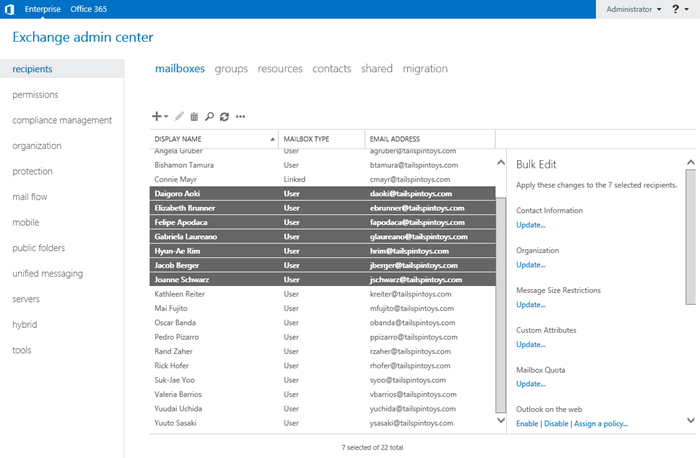
Clique em Delegação de caixa de correio, em Adicionar uma caixa de texto de delegado , escreva o Nome ou endereço de e-mail e, em seguida, selecione-o nos resultados.
Na lista pendente Selecionar tipos de permissão , selecione os tipos adequados (Acesso total, Enviar como ou Enviar em nome).
Quando terminar de selecionar utilizadores ou grupos para adicionar como delegados, clique em Guardar ou clique em Fechar X para remover.
Usar o EAC para atribuir permissões aos grupos
No EAC, clique emGruposde Destinatários>.
Selecione o grupo ao clicar em qualquer parte da linha que não seja a opção de botão que aparece na área em branco junto à coluna Nome do grupo . e, em seguida, clique em Definições.
Em Gerir delegados, clique em Editar gerir delegados e configure uma das seguintes permissões:
- Enviar como: as mensagens enviadas por um delegado parecem ser provenientes do grupo.
- Enviar em nome: as mensagens enviadas por um delegado têm " <Delegar> em nome do <Grupo>" no endereço De.
Para atribuir permissões a delegados, em Adicionar uma caixa de texto de delegado , escreva o Nome ou endereço de e-mail e, em seguida, selecione-o nos resultados. Repita esse processo quantas vezes for necessário.
Para remover a permissão de um delegado, clique em Fechar X.
Quando concluir, clique em Salvar.
Utilizar o PowerShell do Exchange Online para atribuir a permissão de Acesso Total a caixas de correio
Você usa os cmdlets Add-MailboxPermission e Remove-MailboxPermission para gerenciar a permissão de Acesso Completo para caixas de correio. Esses cmdlets usam a mesma sintaxe básica:
Add-MailboxPermission -Identity <MailboxIdentity> -User <DelegateIdentity> -AccessRights FullAccess -InheritanceType All [-AutoMapping $false]
Remove-MailboxPermission -Identity <MailboxIdentity> -User <DelegateIdentity> -AccessRights FullAccess -InheritanceType All
Este exemplo atribui ao representante Raymond Sam a permissão de Acesso Completo para a caixa de correio de Terry Adams.
Add-MailboxPermission -Identity "Terry Adams" -User raymonds -AccessRights FullAccess -InheritanceType All
Este exemplo atribui à Esther Valle a permissão de Acesso Completo à caixa de correio de pesquisa de descoberta padrão da organização e impede que a caixa de correio abra automaticamente no Outlook de Esther Valle.
Add-MailboxPermission -Identity "DiscoverySearchMailbox{D919BA05-46A6-415f-80AD-7E09334BB852}" -User estherv -AccessRights FullAccess -InheritanceType All -AutoMapping $false
Este exemplo atribui aos membros do grupo de segurança habilitado para email do suporte técnico a permissão de Acesso Completo à caixa de correio compartilhada denominada Tíquetes do suporte técnico.
Add-MailboxPermission -Identity "Helpdesk Tickets" -User Helpdesk -AccessRights FullAccess -InheritanceType All
Este exemplo remove a permissão de Acesso Completo para Jim Hance da caixa de correio de Ayla Kol.
Remove-MailboxPermission -Identity ayla -User "Jim Hance" -AccessRights FullAccess -InheritanceType All
Para obter informações detalhadas sobre a sintaxe e os parâmetros, veja:
Como saber se funcionou?
Para verificar se atribuiu ou removeu com êxito a permissão de Acesso Total de um delegado numa caixa de correio, utilize um dos seguintes procedimentos:
Nas propriedades da caixa de correio no EAC, verifique se o delegado está ou não listado na delegação da Caixa> de CorreioAcesso Total.
Substitua <MailboxIdentity> pela identidade da caixa de correio e execute o seguinte comando no PowerShell do Exchange Online para verificar se o delegado está ou não listado..
Get-MailboxPermission <MailboxIdentity> | where {$_.AccessRights -like 'Full*'} | Format-Table User,Deny,IsInherited,AccessRights -AutoPara saber mais, veja Get-MailboxPermission.
Utilizar o PowerShell do Exchange Online para atribuir a permissão Enviar Como a caixas de correio e grupos
Utilize os cmdlets Add-RecipientPermission e Remove-RecipientPermission para gerir a permissão Enviar Como para caixas de correio e grupos. Esses cmdlets usam a mesma sintaxe básica:
<Add-RecipientPermission | Remove-RecipientPermission> -Identity <MailboxOrGroupIdentity> -Trustee <DelegateIdentity> -AccessRights SendAs
Este exemplo atribui a permissão Enviar Como ao grupo Suporte da Impressora na caixa de correio partilhada com o nome Suporte da Impressora Contoso.
Add-RecipientPermission -Identity "Contoso Printer Support" -Trustee "Printer Support" -AccessRights SendAs
Este exemplo remove a permissão Enviar Como para a utilizadora Karen Toh na caixa de correio de Yan Li.
Remove-RecipientPermission -Identity "Yan Li" -Trustee "Karen Toh" -AccessRights SendAs
Para obter informações detalhadas sobre a sintaxe e os parâmetros, veja:
Como saber se funcionou?
Para verificar se atribuiu ou removeu com êxito a permissão Enviar Como para um delegado numa caixa de correio ou grupo, utilize um dos seguintes procedimentos:
Nas propriedades da caixa de correio ou grupo no EAC, verifique se o delegado está ou não listado na delegação da Caixa> de CorreioEnviar Como ou Delegação> de grupoEnviar Como.
Substitua <MailboxIdentity> e <DelegateIdentity> pelo nome, alias ou endereço de e-mail da caixa de correio ou grupo e execute o seguinte comando no PowerShell do Exchange Online para verificar se o delegado está ou não listado.
Get-RecipientPermission -Identity <MailboxIdentity> -Trustee <DelegateIdentity>
Utilizar o PowerShell do Exchange Online para atribuir a permissão Enviar em Nome a caixas de correio e grupos
Utilize o parâmetro GrantSendOnBehalfTo nos vários cmdlets Set- da caixa de correio e do grupo para gerir a permissão Enviar em Nome para caixas de correio e grupos:
- Set-Mailbox
- Set-DistributionGroup: grupos de distribuição e grupos de segurança com capacidade de correio.
- Set-DynamicDistributionGroup
- Set-UnifiedGroup: grupos do Microsoft 365.
A sintaxe básica para esses cmdlets é:
<Cmdlet> -Identity <MailboxOrGroupIdentity> -GrantSendOnBehalfTo <Delegates>
O parâmetro GrantSendOnBehalfTo tem as seguintes opções para os valores delegados:
-
Substituir delegados existentes:
<DelegateIdentity>ou"<DelegateIdentity1>","<DelegateIdentity2>",... -
Adicionar ou remover delegados sem afetar outros delegados:
@{Add="\<value1\>","\<value2\>"...; Remove="\<value1\>","\<value2\>"...} -
Remover todos os delegados: utilize o valor
$null.
Este exemplo atribui ao representante Holly Holt a permissão de Enviar Em Nome De para a caixa de correio de Sean Chai.
Set-Mailbox -Identity seanc@contoso.com -GrantSendOnBehalfTo hollyh
Este exemplo adiciona o grupo tempassistants@contoso.com à lista de delegados que têm permissão Enviar em Nome para a caixa de correio partilhada Executivos da Contoso.
Set-Mailbox "Contoso Executives" -GrantSendOnBehalfTo @{Add="tempassistants@contoso.com"}
Este exemplo atribui ao representante Sara Davis a permissão de Enviar Em Nome De para o grupo de distribuição Suporte da Impressora.
Set-DistributionGroup -Identity printersupport@contoso.com -GrantSendOnBehalfTo sarad
Este exemplo remove a permissão Enviar em nome de que foi atribuída ao administrador no grupo dinâmico de distribuição Todos os funcionários.
Set-DynamicDistributionGroup "All Employees" -GrantSendOnBehalfTo @{Remove="Administrator"}
Como saber se funcionou?
Para verificar se atribuiu ou removeu com êxito a permissão Enviar em Nome de um delegado numa caixa de correio ou grupo, utilize um dos seguintes procedimentos:
Nas propriedades da caixa de correio ou grupo no EAC, verifique se o delegado está ou não listado na delegação da Caixa> de CorreioEnviar Como ou Delegação> de grupoEnviar Como.
Substitua <MailboxIdentity> ou <GroupIdentity> pela identidade da caixa de correio ou grupo e execute um dos seguintes comandos no PowerShell do Exchange Online para verificar se o delegado está ou não listado.
Caixa de Correio:
Get-Mailbox -Identity <MailboxIdentity> | Format-List GrantSendOnBehalfToGrupo de distribuição ou grupo de segurança com capacidade de correio:
Get-DistributionGroup -Identity <GroupIdentity> | Format-List GrantSendOnBehalfToGrupo dinâmico de distribuição:
Get-DynamicDistributionGroup -Identity <GroupIdentity> | Format-List GrantSendOnBehalfToGrupo do Microsoft 365:
Get-UnifiedGroup -Identity <GroupIdentity> | Format-List GrantSendOnBehalfTo
Próximas etapas
Para obter mais informações sobre como os delegados podem utilizar as permissões que lhes são atribuídas em caixas de correio e grupos, consulte os seguintes artigos: